
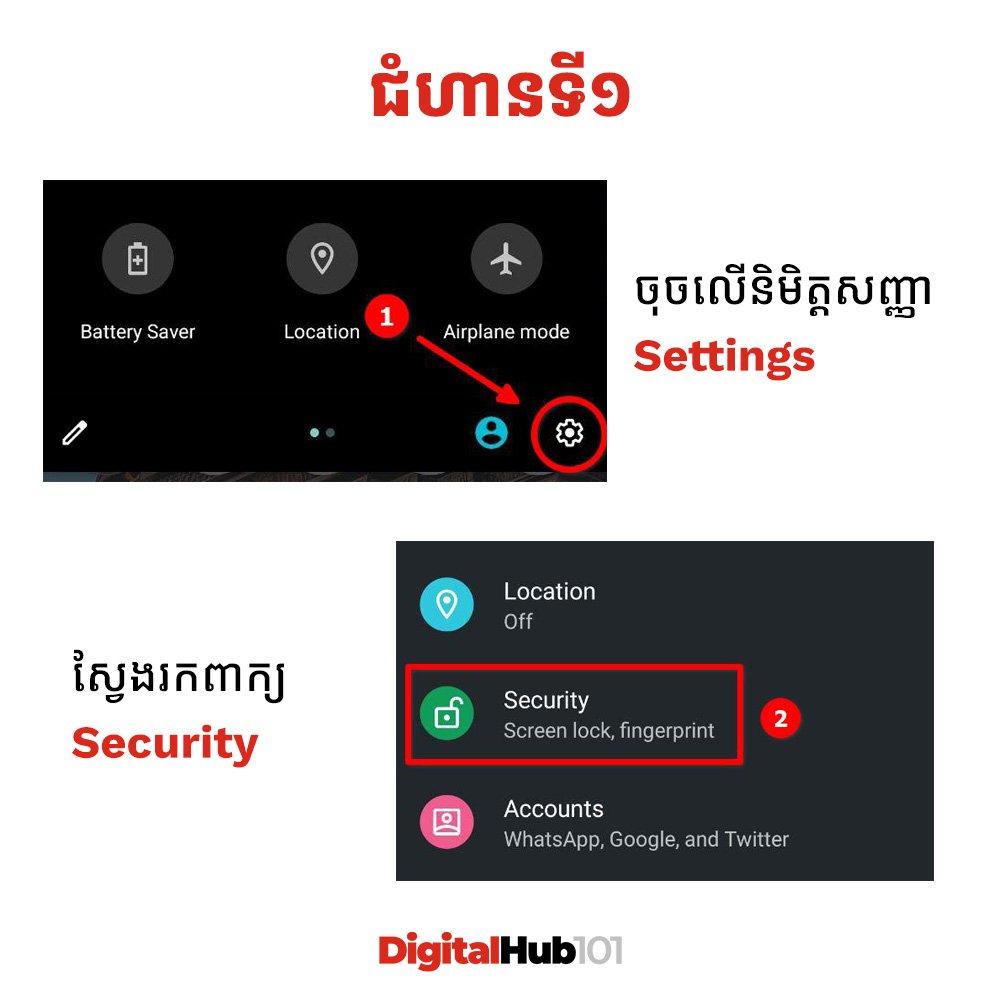



Photo by Firmbee.com on Unsplash
នៅពេលដែលអ្នកអ៊ីនគ្រីបឧបករណ៍ (Encrypt Device) រាល់ទិន្នន័យដែលមាននៅក្នុងឧបករណ៍ និងគ្រប់កម្មវិធីដែលអ្នកបានតម្លើងចូលទៅក្នុងឧបករណ៍អ្នក នឹងត្រូវបានចាក់សោការពារឱ្យមានសុវត្ថិភាពខ្ពស់បំផុត គ្មានអ្នកណាម្នាក់អាចប្រើឧបករណ៍ ឬអាចលួចទិន្នន័យរបស់អ្នកបានទេ។
ប៉ុន្តែប្រសិនបើអ្នកមិនបានបើកមុខងារអ៊ីនគ្រីបឧបករណ៍នោះទេ នៅពេលណាដែលនរណាម្នាក់លួចឧបករណ៍របស់អ្នក រើសបានឧបករណ៍ដែលអ្នកបាត់ ឬលួចប្រើឧបករណ៍របស់អ្នក ពួកគេអាចចូលទៅមើលឯកសារ ចូលទៅមើលសារនៅក្នុងអ៊ីមែល ឬហ្វេសប៊ុកជាដើម និងអាចប្រើកម្មវិធីផ្សេងៗដែលមាននៅក្នុងឧបករណ៍របស់អ្នកបានយ៉ាងងាយស្រួល។
កាន់តែអាក្រក់ជាងនេះទៅទៀត ប្រសិនបើឧបករណ៍អ្នកធ្លាក់ដល់ដៃជនខិលខួច ពួកគេអាចដំឡើងមេរោគដើម្បីតាមដានរាល់សកម្មភាពរបស់អ្នក និងធ្វើសកម្មភាពពីចម្ងាយដើម្បីគ្រប់គ្រង លួចទិន្នន័យ ដែលអាចនឹងបង្កហានិភ័យដល់អ្នកបាន។
ទោះបីជាមុខងារអ៊ីនគ្រីបឧបករណ៍នេះ បានបើកដំណើរការដោយស្វ័យប្រវត្តិលើទូរស័ព្ទម៉ូដែលថ្មីៗមួយចំនួនក៏ដោយ ប៉ុន្តែសម្រាប់ទូស័ព្ទម៉ូដែលចាស់ និងទូរស័ព្ទម៉ូដែលខ្លះ មិនបានបើកឱ្យដំណើរមុខងារនេះដោយស្វ័យប្រវត្តិនោះទេ ដើម្បីឱ្យប្រាកដក អ្នកត្រូវតែចូលទៅត្រួតពិនិត្យលើទូរស័ព្ទនោះដោយខ្លួនឯង។ ដោយឡែកសម្រាប់កុំព្យូទ័រ មុខងារនេះមិនត្រូវបានបើកដំណើរការដោយស្វ័យប្រវត្តិទេ។
សម្រាប់ Windows 11
ជំហានទី១ៈ ចូលទៅកាន់ Start > Settings

ជំហានទី២ៈ Privacy & security > Device encryption

ជំហានទី៣៖ អូសទៅខាងស្តាំ ដើម្បីដើម្បីបើកមុខងារនេះ។

ឬ អ្នកអាចចុចលើ តំណភ្ជាប់នេះ។ ប្រសិនបើអ្នករកមិនឃើញ Windows encryption ទេ មានន័យថា Windows របស់អ្នក មិនមានមុខងារអ៊ីនគ្រីបនេះ អ្នកអាចប្រើមុខងារ BitLocker ជំនួសវិញ។
Windows 10: ចូលទៅកាន់ Start > Settings > Update & Security > Device encryption ឬអ្នកអាចចុចលើ តំណភ្ជាប់នេះ។ ប្រសិនបើអ្នករកមិនឃើញ Device encryption ទេ មានន័យថា Windows របស់អ្នក មិនមានមុខងារនេះទេ។ ករណីនេះ អ្នកអាចប្រើមុខងារ BitLocker បាន។ ចុចទីនេះ ដើម្បីមើលវីឌីអូពីរបៀបក្នុងការបើកមុខងារ BitLocker នៅលើ Windows 10។
សម្រាប់ទូរស័ព្ទ Android
ជំហានទី១៖ ចូលទៅកាន់ Settings > Security
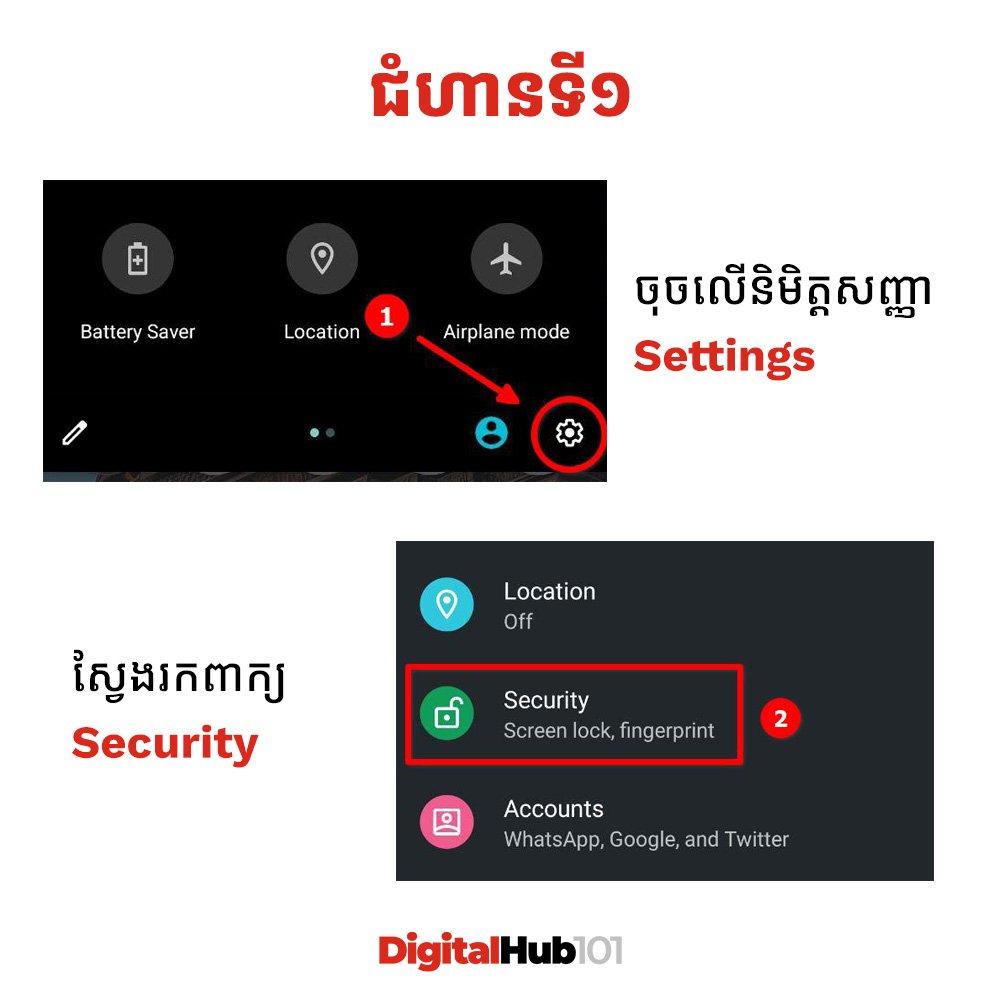
ជំហានទី២៖ អូសចុះក្រោម ចុចលើពាក្យ Advanced > ស្វែងរកពាក្យ Encryption & credentials

ជំហានទី៣៖ ត្រង់ Encrypt phone ស្វែងរកពាក្យ Encrypted។ ប្រសិនបើអ្នក មិនឃើញពាក្យ Encrypted នោះទេ មានន័យថា ទូរស័ព្ទរបស់អ្នក មិនទាន់បានបើកមុខងារនេះនៅឡើយ។

ការអ៊ីនគ្រីប ឬធ្វើកូដនីយកម្មឧបករណ៍មិនអាចជួយការពារឧបករណ៍ និងទិន្នន័យរបស់អ្នកបានទេ ប្រសិនបើ ឧបករណ៍របស់អ្នកមិនមានចាក់សោអេក្រង់ (lock screen) ឬពាក្យសម្ងាត់ដែលអ្នកប្រើដើម្បីចាក់សោអេក្រង់នោះងាយឱ្យអ្នកផ្សេងអាចទស្សទាយបាន។ សូមចងចាំថា មុខងារអ៊ីនគ្រីបឧបករណ៍នេះ មិនដំណើរនៅពេលដែលអ្នកកំពុងប្រើឧបករណ៍របស់អ្នកទេ វាដំណើរការតែនៅពេលដែលអ្នកឈប់ប្រើ ហើយឧបករណ៍នោះកំពុងជាប់សោអេក្រង់ ឬនៅពេលដែលអ្នកបិទឧបករណ៍អ្នក។
មុខងារអ៊ីនគ្រីប ឬកូដនីយកម្មឧបករណ៍នេះ អាចការពារទិន្នន័យបានតែនៅលើឧបករណ៍ដែលអ្នកបានអ៊ីនគ្រីបនោះប៉ុណ្ណោះ ប្រសិនបើអ្នកថតចម្លងទិន្នន័យចេញពីឧបករណ៍ដែលបានអ៊ីនគ្រីប យកទៅទុកនៅលើឧបករណ៍ផ្សេង ឬទុកនៅលើសេវាកម្មក្លោដ (Cloud) ណាមួយ ទិន្នន័យទាំងនោះមិនត្រូវបានការពារនោះទេ។
ប្រភព: https://riseup.net/en/security/device-security/device-encryption

Photo by ROBIN WORRALL on Unsplash
ដំណឹងនេះ គឺជាព័ត៌មានចុងក្រោយបង្អស់នៃការរំលោភលើទិន្នន័យ ការលាតត្រដាង និងការលួចចូលជាច្រើនដែលប៉ះពាល់មកពី Stalkerware ដែលផលិតផលនេះ ត្រូវបានប្រើប្រាស់ជាញឹកញាប់ដោយដៃគូ ឬបង្ហាញទិន្នន័យរសើបរបស់កុមារ។ ខណៈពេលដែលការប្រើប្រាស់ Stalkerware គឺជាការលុកលុយនៃឯកជនភាពរបស់អ្នក ការលុកលុយនេះគឺកាន់តែអាក្រក់ទៅៗ ដោយសារតែក្រុមហ៊ុនជាច្រើនដែលធ្វើទីផ្សារ និងលក់កម្មវិធីនេះ អនុវត្តមិនបានល្អនូវការគ្រប់គ្រងសុវត្ថិភាពតាមអ៊ីនធឺណិត។
TheTruthSpy គឺអាចស្ទាក់ចាប់ការហៅទូរសព្ទ នៅពេលវាត្រូវបានតម្លើងចូលនៅលើទូរសព្ទរបស់ជនរងគ្រោះ វាអាចអានសារក្នុងកម្មវិធី WhatsApp អាចតាមដានទីតាំង GPS របស់ទូរសព្ទ ជាដើម។ បន្ទាប់មករូបថតទាំងនោះ ត្រូវបានបង្ហោះទៅកាន់ម៉ាស៊ីនមេរបស់ TheTruthSpy ដែលអ្នកប្រើប្រាស់ Stalkerware អាចចូលមើលទិន្នន័យដែលប្រមូលបាន។
TheTruthSpy គឺជាផ្នែកមួយនៃបណ្តាញនៃកម្មវិធី Stalkerware ដែលប្រើហេដ្ឋារចនាសម្ព័ន្ធ ដែលរក្សាដោយក្រុមហ៊ុនដែលមានមូលដ្ឋាននៅប្រទេសវៀតណាម មានឈ្មោះថា1Byte។ ដូចដែល TechCrunch បានរាយការណ៍នៅក្នុងខែកុម្ភៈថា 1Byte កំពុងបង្ហាញទិន្នន័យនៃកម្មវិធី Stalkerware ទាំងមូល។
នេះមិនមែនជាលើកទីមួយទេដែលទិន្នន័យ TheTruthSpy ត្រូវបានគេលួចចូល ឬមានការលាតត្រដាងទិន្នន័យ។ នៅក្នុងឆ្នាំ2018 អ្នកលួចចូលម្នាក់បានប្រាប់ Motherboard ថាពួកគេទទួលបានសិទ្ធិចូលប្រើ Servers របស់ក្រុមហ៊ុន ហើយមានទិន្នន័យអតិថិជន TheTruthSpy ជាង10,000នាក់។

បច្ចុប្បន្នភាពចុងក្រោយៈ ០៩-០៨-២០២៤
ទូរស័ព្ទរបស់អ្នកអាចនឹងខូច ឬបាត់បង់ដោយប្រការណាមួយ ដែលមិនអាចស្មានទុកដឹងមុន ដូច្នេះការបម្រុងទុកទិន្នន័យ ជាមធ្យោបាយតែមួយគត់ ដែលអាចជួយសង្គ្រោះទិន្នន័យសំខាន់ៗដែលមាននៅក្នុងទូរសព្ទរបស់អ្នកបាន។
(more…)
Photo by Solen Feyissa on Unsplash
ការដាក់ឱ្យប្រើមុខងារនេះ ធ្វើឡើងបន្ទាប់ពីក្រុមហ៊ុន Apple បានធ្វើការផ្លាស់ប្តូរផ្នែកឯកជនភាព ដែលអនុញ្ញាតឱ្យអ្នកប្រើប្រាស់ iPhone និង iPad របស់ខ្លួនអាចបដិសេធការតាមដានការផ្សាយពាណិជ្ជកម្មពីកម្មវិធីដែលមានលើប្រព័ន្ធប្រតិបត្តិការ iOS ចាប់ពីជំនាន់១៤.៥ (iOS 14.5) ឡើងទៅ។
នៅពេលដែលគោលការណ៍នេះត្រូវបានដាក់ឱ្យអនុវត្ត ក្រុមហ៊ុន Google នឹងមិនអនុញ្ញាតឱ្យអ្នកបង្កើតកម្មវិធីចូលទៅកាន់ Advertising IDs ដែលជាកន្លែងពិសេសមួយអាចកំណត់អត្តសញ្ញាណឧបករណ៍របស់អ្នកប្រើប្រាស់ ដើម្បីតាមដានពីសកម្មភាពនៃការប្រើកម្មវិធីនៅលើទូរស័ព្ទរបស់ពួកគេ។ ជាទូទៅអ្នកបង្កើតកម្មវិធីអាចយកទិន្នន័យពី Advertising IDs នេះទៅប្រើ ដើម្បីកំណត់គោលដៅនៃការផ្សាយពាណិជ្ជកម្មឱ្យបានប្រសើរ និងមានប្រសិទ្ធភាពតាមយុទ្ធសាស្រ្តទីផ្សាររបស់ពួកគេ។
នៅពេលដែលអវត្តមាន Advertising IDs ក្រុមហ៊ុន Google បានណែនាំទៅអ្នកបង្កើតកម្មវិធីនៅលើប្រព័ន្ធប្រតិបត្តិការ Android ទាំងអស់ថា ពួកគេអាចប្រមូលទិន្នន័យពីអ្នកប្រើប្រាស់បានលុះត្រាតែ ការប្រមូលទិន្នន័យទាំងនោះ អនុលោមតាមគោលការណ៍ឯកជនភាពរបស់កម្មវិធី ហើយក៏ត្រូវស្របតាមកិច្ចព្រមព្រៀងនៃការចែកចាយទិន្នន័យរបស់អ្នកអភិវឌ្ឍកម្មវិធី (Developer Distribution Agreement) ផងដែរ។
ការផ្លាស់ប្តូរដ៏ធំផ្នែកឯកជនភាពរបស់ Google នេះ ធ្វើឡើងមុនផែនការរបស់ក្រុមហ៊ុនដែលបានគ្រោងទុក និងយកលំនាំតាមក្រុមហ៊ុន Apple ដែលបានតម្រូវឱ្យគ្រប់កម្មវិធីនៅលើ iOS ត្រូវបង្ហាញព័ត៌មានទាំងអស់ដែលកម្មវិធីបានប្រមូលពីអ្នកប្រើប្រាស់ និងត្រូវទទួលបានការអនុញ្ញាតពីអ្នកប្រើប្រាស់ជាមុនសិនមុននឹងកម្មវិធីទាំងនោះអាចប្រមូលទិន្នន័យពីពួកគេបាន។
ប្រភព៖ https://thehackernews.com/2021/06/google-to-let-android-users-opt-out-to.html